Stärken Sie den Schutz Ihres Unternehmens vor Cyberbedrohungen – mit unserer kostenlosen 30-Tage-Testversion
Holen Sie sich eine 30-tägige Testversion von Avast Ultimate Business Security und steuern Sie Ihre IT-Sicherheit von überall aus über eine browserbasierte Online-Verwaltungsplattform. Unsere Cybersicherheitslösung der nächsten Generation wird auch durch unser globales Netzwerk zur Erkennung von Bedrohungen und fortschrittliche KI unterstützt.
Security
30 Tage lang kostenlos testen
Es ist keine Zahlung erforderlich. Die Testversion gilt für bis zu 100 Geräte.
Avast Ultimate Business Security bietet Ihnen Endgeräteschutz der nächsten Generation
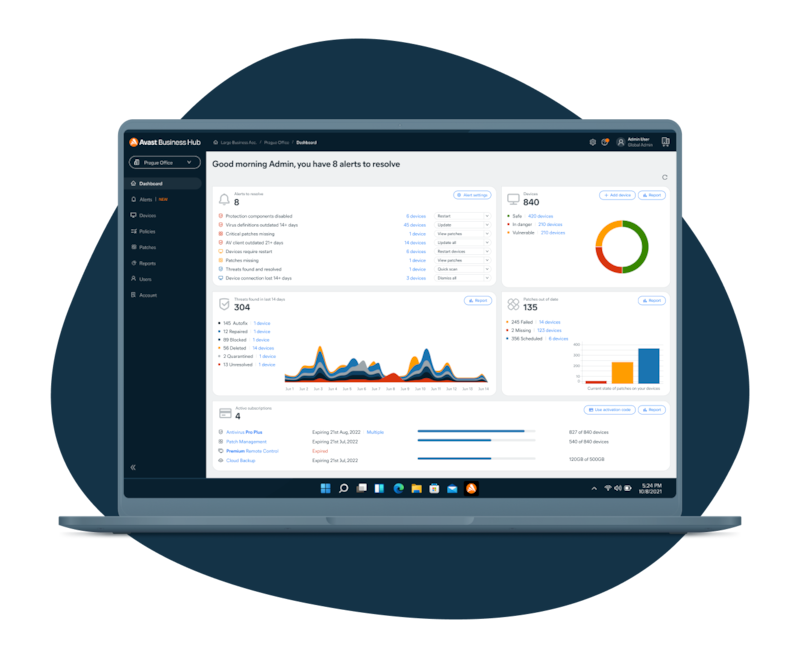
Verwalten Sie Ihre IT-Sicherheit von überall aus über Ihren Webbrowser
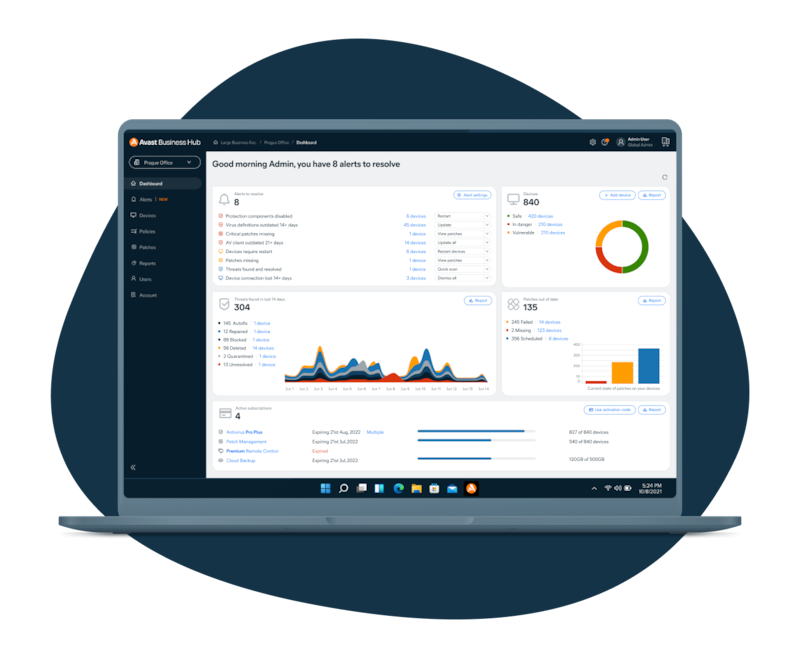
Sehen Sie in Echtzeit, wie Cyberbedrohungen auftauchen, und erhalten Sie umfassende Berichte und Verwaltungsfunktionen – alles direkt im Browser. Mit unserer Cloud-basierten Konsole können Sie Ihre Avast Business Security-Services und -Abonnements zentral und online verwalten.
Es ist keine Zahlung erforderlich. Die Testversion ist auf 100 Geräte begrenzt.
Halten Sie mit den neuesten Sicherheitsbedrohungen und Patches Schritt
Online-Verwaltungsplattform
Antivirus der nächsten Generation
Erweiterte Firewall
Ransomware-Schutz
Real Site (Phishing-Schutz)
VPN¹
USB-Schutz
Patch Management¹,²
Wie funktioniert das mit der kostenlosen 30-Tage-Testversion?
Erhalte ich Hilfe bei der Einrichtung von Avast Ultimate Business Security?
Ja. Wenn Sie eine Frage zur Einrichtung einer unserer Lösungen haben, können Sie sich per E-Mail, Chat oder Telefon an unser hilfsbereites Support-Team wenden. Es ist in englischsprachigen Ländern jederzeit erreichbar: 24 Stunden am Tag, von Montag bis Freitag. Für andere Länder gelten die örtlichen Geschäftszeiten.
Ist die Testversion von Avast Ultimate Business Security wirklich kostenlos?
Ja. Sie müssen nicht einmal eine Zahlungskarte hinterlegen, um die 30-tägige kostenlose Testversion zu starten.
Kann ich Avast Ultimate Business Security auf verschiedenen Geräten testen?
Ja, das ist möglich. Sie können Ihre 30-tägige kostenlose Testversion von Avast Ultimate Business Security sogar auf bis zu 100 Geräten verwenden. Senden Sie dazu die erforderliche Installationsdatei an alle PC-, macOS- oder Windows-Server, auf denen Sie das Produkt testen möchten.
Wann beginnt die 30-tägige Testphase für Avast Ultimate Business Security?
Der Zeitraum beginnt, sobald Sie Ihr Avast Business Hub-Konto, unsere Cloud-basierte Sicherheitsplattform, einrichten und die 30-tägige kostenlose Testversion aktivieren. Wir halten Sie auch darüber auf dem Laufenden, wie viel Zeit Sie noch haben, bevor die Testphase vorbei ist.
Was passiert nach Ablauf der 30 Tage mit Avast Ultimate Business Security?
Die Testphase läuft aus, aber Sie werden nicht automatisch auf ein kostenpflichtiges Abonnement umgestellt. Stattdessen erhalten Sie von uns ein entsprechendes optionales Angebot, sofern Sie weiter auf die Funktionen und Vorteile von Avast Ultimate Business Security zugreifen möchten. Sie können auch während des Testzeitraums ein kostenpflichtiges Abonnement abschließen.
Wir bieten Ihnen verschiedene Abonnementoptionen innerhalb unserer Cloud-basierten Online-Verwaltungsplattform Avast Business Hub, z. B. ein Ein-, Zwei- oder Dreijahresabonnement. Außerdem können Sie den Geräteumfang bestimmen. Sie können sich auch von einem unserer engagierten Vertriebsmitarbeiter bei der Einrichtung eines Abos helfen lassen. Wenn Sie sich nach Ablauf der Testversion gegen ein Abonnement entscheiden, gibt es keine versteckten Kosten. Alles ganz unkompliziert.
Kann ich Avast Small Office Protection oder Avast Business Security mehrmals testen?
Nein, Sie erhalten nur einmalig eine Testversion dieser Produkte. Wenn Sie nach Ablauf des 30-tägigen kostenlosen Testzeitraums mehr Zeit benötigen, um sich zu entscheiden, bieten wir Ihnen eine 30-Tage-Geld-zurück-Garantie.
Kann ich nach Avast Business Security oder Avast Small Office Protection noch eine andere Lösung testen?
Ich habe bereits ein Avast Business Hub-Konto. Wie kann ich eine Testversion starten?
- Melden Sie sich zunächst bei Avast Business Hub an.
- Gehen Sie zum Abschnitt Abonnements im Kontomenü auf der linken Seite.
- Sehen Sie sich die Testversionen für die verfügbaren Avast-Lösungen an. Klicken Sie unter SICHERHEITSLÖSUNGEN auf Testversionen anzeigen.
- Alternativ können Sie auch eine Testversion einer Add-on-Funktion für eine Avast-Lösung ausprobieren, die Sie bereits verwenden. Klicken Sie unter ADD-ONS auf Testversion starten.
